Cách thay đổi tài khoản email của bạn trên LinkedIn

Hướng dẫn chi tiết về cách thay đổi địa chỉ email liên kết với tài khoản LinkedIn của bạn, giúp bạn duy trì liên lạc hiệu quả hơn.
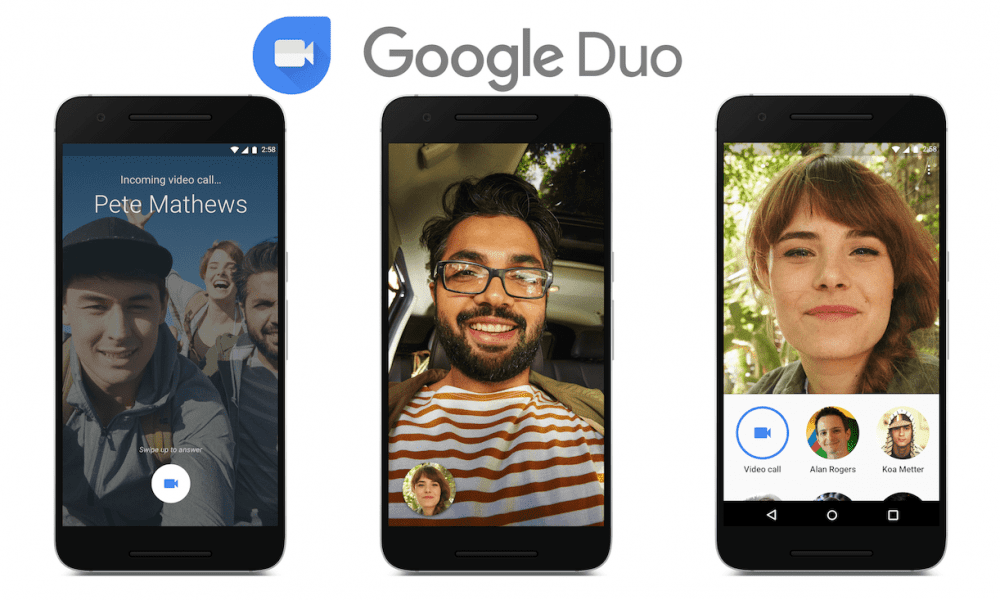
Khi bạn gọi cho ai đó, luôn có khoảng thời gian đó trong khi điện thoại đổ chuông để bạn có thể tiếp tục làm việc khác, sau đó bạn có thể chuyển sự chú ý của mình ngay khi cuộc gọi kết nối. Google Duo cung cấp một tính năng gọi là “Knock Knock”, tính năng này thay đổi cách điện thoại của bạn hoạt động khi bạn gọi điện video cho ai đó.
Tính năng này rất gợi nhớ đến một chiếc chuông cửa thông minh hiển thị cho bạn nguồn cấp dữ liệu video về người bấm chuông cửa của bạn. Thay vì chỉ hiển thị cho bạn bản xem trước video của riêng bạn hoặc một chỉ báo đơn giản về người bạn đang gọi, Knock Knock bắt đầu truyền video của bạn ngay lập tức. Sau đó, video của bạn sẽ được hiển thị trên màn hình cuộc gọi trước khi người nhận nhấc máy hoặc từ chối cuộc gọi. Cho rằng bạn đang cố gắng gọi điện video cho ai đó để tính năng này có hiệu lực, nhiều người dùng sẽ không gặp quá nhiều vấn đề với nó. Tuy nhiên, một số lượng lớn người dùng khác có thể không thích sự xâm nhập quyền riêng tư và có thể muốn tắt tính năng này.
Mẹo: Knock Knock chỉ hoạt động với người dùng trong danh bạ của bạn và không hoạt động với người lạ. Điều này làm giảm, mặc dù không loại bỏ nguy cơ hệ thống bị lạm dụng.
Rất may, nếu bạn muốn tắt tính năng Knock Knock, bạn có thể dễ dàng thực hiện. Bước đầu tiên là mở cài đặt Google Duo bằng cách nhấp vào biểu tượng bánh răng cưa ở trên cùng bên phải của ứng dụng web.

Nhấp vào biểu tượng bánh răng cưa ở góc trên bên phải để mở cài đặt của Google Duo.
Khi bạn đã ở trong cài đặt, chỉ cần nhấp vào thanh trượt “Knock Knock”, ở vị trí thứ hai từ trên xuống, đến vị trí “Tắt”.
Mẹo: Tắt Knock Knock sẽ ngăn điện thoại của bạn gửi video cho những người bạn đang gọi trước khi họ nhấc máy. Nó cũng sẽ ngăn bạn xem video của ai đó đang gọi cho bạn trước khi bạn nhận cuộc gọi. Để Knock Knock hoạt động, cả hai bên cần phải kích hoạt tính năng này.
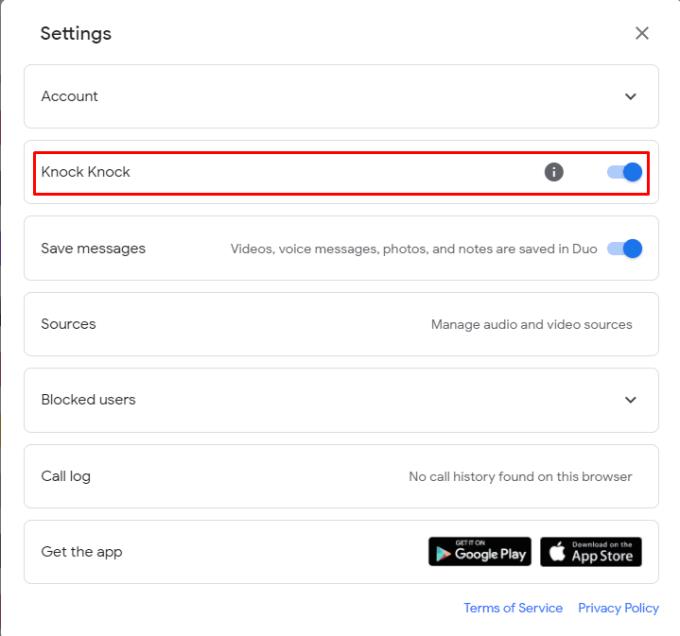
Nhấp vào thanh trượt “Knock Knock”, ở vị trí thứ hai từ trên xuống, đến vị trí “Tắt”.
Hướng dẫn chi tiết về cách thay đổi địa chỉ email liên kết với tài khoản LinkedIn của bạn, giúp bạn duy trì liên lạc hiệu quả hơn.
Khám phá những lý do phổ biến khiến Avast VPN không hoạt động và cách khắc phục hiệu quả để bạn có thể duy trì kết nối Internet
Nhiều người gặp lỗi "Tìm nạp dữ liệu trên Facebook". Bài viết này sẽ hướng dẫn bạn 7 cách khắc phục hiệu quả và tối ưu nhất.
Mặc dù Google Maps không hỗ trợ chức năng bán kính, nhưng bạn có thể sử dụng dịch vụ bản đồ trực tuyến như CalcMaps và Maps.ie để vẽ bán kính xung quanh một vị trí.
Hướng dẫn cách khắc phục lỗi "Lỗi thực hiện truy vấn" trên Facebook. Đăng xuất, xóa bộ nhớ cache và khởi động lại thiết bị là các giải pháp hiệu quả.
Hướng dẫn chi tiết cách kiểm tra độ mạnh của mật khẩu, các loại tấn công phổ biến, và 5 bí quyết tạo mật khẩu an toàn, dễ nhớ. Tối ưu hóa bảo mật tài khoản của bạn ngay hôm nay!
Lời nhắc luôn là điểm nổi bật chính của Google Home. Họ chắc chắn làm cho cuộc sống của chúng tôi dễ dàng hơn. Hãy cùng tìm hiểu nhanh về cách tạo lời nhắc trên Google Home để bạn không bao giờ bỏ lỡ việc làm việc vặt quan trọng.
Việc nhập câu trích dẫn yêu thích từ cuốn sách của bạn lên Facebook rất tốn thời gian và có nhiều lỗi. Tìm hiểu cách sử dụng Google Lens để sao chép văn bản từ sách sang thiết bị của bạn.
Đôi khi, khi đang làm việc trên Chrome, bạn không thể truy cập một số trang web nhất định và gặp lỗi “Fix Server DNS address could not be seek in Chrome”. Đây là cách bạn có thể giải quyết vấn đề.
Nếu bạn muốn loại bỏ thông báo Khôi phục trang trên Microsoft Edge, chỉ cần đóng trình duyệt hoặc nhấn phím Escape.








